
Для подключения Nokia Lumia 710 к ПК через USB и Zune требуется несколько простых шагов. Главным инструментом для управления устройством является программа Zune, которая служит интерфейсом для синхронизации контента, обновлений системы и восстановления данных.
Первым делом скачайте и установите Zune на ваш ПК. Это приложение необходимо для корректной работы с устройствами на платформе Windows Phone, включая Nokia Lumia 710. После завершения установки откройте программу и подключите телефон к ПК через USB-кабель.
Когда устройство будет подключено, Zune автоматически распознает Nokia Lumia 710. В случае, если телефон не определяется, попробуйте перезапустить программу или подключить устройство к другому USB-порту. Убедитесь, что на телефоне активирован режим передачи данных, а не зарядки.
Для удобства синхронизации музыки, фотографий и других файлов с ПК через Zune создайте профиль устройства в программе. Вы сможете выбрать, какие именно данные хотите синхронизировать, а также настроить автоматические обновления операционной системы Lumia 710 через Zune.
Если возникнут проблемы с подключением, проверяйте наличие последних драйверов для телефона и актуальность версии программы. В случае необходимости, выполните перезагрузку устройства или обновление ПО для Zune.
Как подключить Nokia Lumia 710 к ПК через USB-кабель
Для подключения Nokia Lumia 710 к ПК через USB-кабель необходимо использовать оригинальный кабель, который идет в комплекте с устройством, чтобы избежать проблем с передачей данных. Подключите один конец кабеля к порту micro-USB на телефоне, а другой – к USB-порту на компьютере. После этого на экране устройства появится уведомление о подключении.
Если на ПК не установлены необходимые драйверы, система автоматически запросит их. Загрузите и установите драйверы через официальную программу Zune, которая необходима для управления контентом на вашем телефоне. Убедитесь, что Zune обновлен до последней версии, чтобы избежать проблем с синхронизацией.
После установки драйверов и запуска Zune, ваш телефон будет доступен для синхронизации с ПК. Откройте приложение Zune, которое распознает устройство, и вы сможете управлять музыкой, фотографиями, видео и другими файлами между ПК и Nokia Lumia 710. Если Zune не запускается автоматически, откройте его вручную на вашем ПК.
В некоторых случаях система может потребовать разрешение на доступ к файлам устройства. Подтвердите это разрешение на экране телефона, чтобы завершить подключение. После этого телефон будет готов для передачи данных.
Что делать, если ПК не распознает Nokia Lumia 710 через USB

Если при подключении Nokia Lumia 710 к ПК через USB-кабель устройство не распознается, стоит проверить несколько возможных причин и решений этой проблемы.
- Проверьте USB-кабель и порт — Используйте оригинальный кабель, так как некачественные или поврежденные кабели могут вызвать сбои в соединении. Попробуйте подключить телефон к другому USB-порту на ПК, предпочтительно на задней панели системного блока для стабильности сигнала.
- Перезагрузите устройства — Иногда простой перезапуск как ПК, так и телефона помогает устранить временные сбои. Выключите и снова включите оба устройства.
- Проверьте драйвера — Убедитесь, что на ПК установлены все необходимые драйверы для работы с Nokia Lumia 710. В большинстве случаев Windows автоматически устанавливает нужные драйверы, но если этого не произошло, загрузите их с официального сайта или используйте программу Zune для синхронизации.
- Использование Zune — Для правильной синхронизации с ПК необходимо установить и настроить программу Zune. Если она не установлена, скачайте последнюю версию с официального сайта. После установки откройте Zune и попробуйте подключить телефон через USB.
- Режим подключения — Проверьте, не установлен ли на устройстве режим «Только зарядка». Для этого перейдите в настройки телефона и выберите правильный режим подключения, например, «Передача данных» или «Синхронизация». Это также можно настроить через меню уведомлений.
- Использование другого ПК — Если проблема сохраняется, подключите устройство к другому ПК. Это поможет исключить проблемы с конкретной системой или настройками.
- Обновление прошивки — Иногда причина заключается в устаревшей версии прошивки телефона. Проверьте доступность обновлений через настройки телефона и выполните обновление при необходимости.
- Сброс настроек телефона — Если другие методы не помогли, можно выполнить сброс настроек телефона к заводским. Однако этот шаг удаляет все данные с устройства, поэтому перед этим не забудьте сделать резервное копирование информации.
Настройка Zune для синхронизации с Nokia Lumia 710
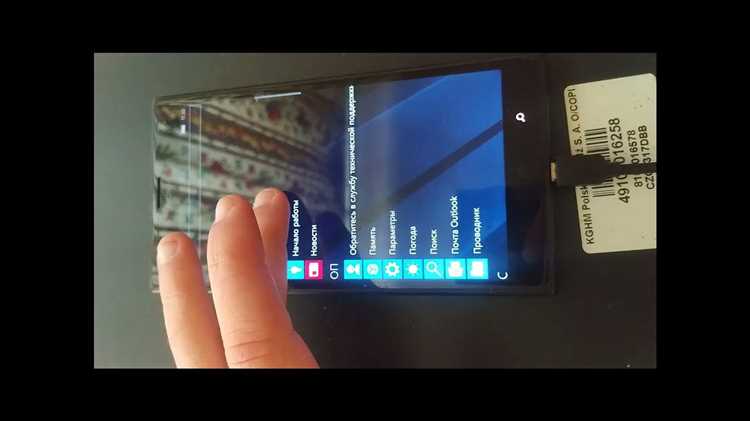
Для синхронизации Nokia Lumia 710 с ПК через Zune необходимо выполнить несколько шагов. Во-первых, убедитесь, что на вашем ПК установлена актуальная версия Zune. Если программа ещё не установлена, скачайте её с официального сайта Microsoft.
После установки Zune подключите устройство к ПК через USB-кабель. Программа автоматически определит подключённое устройство, но для успешной синхронизации важно, чтобы на телефоне была активирована опция «Режим передачи данных». Если это не сделано, на экране телефона появится запрос на включение этого режима. Подтвердите его.
Затем откройте программу Zune на ПК. В меню в верхней части окна программы будет отображаться информация о вашем устройстве. Если этого не происходит, попробуйте перезагрузить Zune или переподключить телефон.
Для синхронизации музыки, видео и других данных откройте вкладку «Библиотека» в Zune. Здесь вы сможете выбрать файлы, которые хотите передать на телефон. Задайте нужные параметры синхронизации и нажмите кнопку «Синхронизировать». Zune также поддерживает автоматическую синхронизацию при подключении телефона к ПК, если это было настроено заранее в разделе «Настройки» программы.
Для настройки синхронизации контактов и календаря подключите Nokia Lumia 710 к Zune и перейдите в раздел «Синхронизация» в настройках программы. Выберите, какие данные (например, календари и контакты) нужно синхронизировать с вашим ПК. Это позволит вам иметь актуальные данные на всех устройствах.
В случае возникновения проблем с синхронизацией, перезагрузите программу и телефон, убедитесь, что Zune имеет доступ к интернету для обновлений и синхронизации через облачные сервисы. Также можно попробовать удалить устройство из списка в Zune и добавить его заново, чтобы устранить возможные сбои в соединении.
Как обновить драйверы для Nokia Lumia 710 на ПК

Для того чтобы обновить драйверы для Nokia Lumia 710 на ПК, необходимо выполнить несколько шагов. Сначала убедитесь, что на вашем компьютере установлен Zune, так как без этого программного обеспечения взаимодействие с устройством будет невозможным.
1. Подключите Nokia Lumia 710 к ПК через USB-кабель. Убедитесь, что устройство включено и разблокировано.
2. Откройте Zune. Если устройство подключено правильно, программа автоматически определит его и начнёт синхронизацию.
3. Если драйверы устарели или отсутствуют, Zune предложит обновить их. Следуйте инструкциям на экране, чтобы скачать и установить необходимые обновления.
4. В случае, если Zune не предлагает автоматическое обновление драйверов, перейдите в «Диспетчер устройств» на вашем ПК. Найдите раздел «Устройства USB» или «Мобильные устройства». Правой кнопкой мыши кликните по имени вашего телефона и выберите «Обновить драйвер».
5. В появившемся окне выберите вариант поиска обновлений драйвера через Интернет. Если Windows найдёт актуальные драйверы, они будут автоматически установлены.
6. В случае проблем с обновлением через «Диспетчер устройств» можно загрузить драйверы вручную с официального сайта Microsoft или от производителя Nokia. Убедитесь, что версия драйвера совместима с вашей операционной системой.
7. После завершения процесса обновления перезагрузите компьютер и переподключите устройство. Zune или ПК автоматически распознают Nokia Lumia 710 с обновленными драйверами.
Для стабильной работы устройства рекомендуется периодически проверять наличие новых обновлений как для драйверов, так и для самого Zune.
Как использовать Zune для передачи музыки и видео на Nokia Lumia 710
Для передачи музыки и видео на Nokia Lumia 710 через Zune, сначала необходимо установить программу Zune на ПК. Программа доступна для скачивания на официальном сайте Microsoft. После установки подключите ваш смартфон к компьютеру с помощью USB-кабеля. Zune автоматически распознает устройство и предложит его синхронизацию.
Чтобы начать передачу контента, откройте программу Zune и перейдите на вкладку «Музыка» или «Видео» в зависимости от того, что вы хотите передать. Для добавления музыки или видео выберите опцию «Добавить файлы», затем выберите нужные треки или видеофайлы с вашего ПК. Они будут добавлены в библиотеку Zune и доступны для синхронизации с устройством.
После добавления контента в библиотеку Zune, нажмите на иконку вашего устройства в верхней части окна программы. В открывшемся меню вы сможете выбрать, какие именно файлы или папки синхронизировать с Nokia Lumia 710. Подтвердите выбор, и Zune начнет процесс передачи.
Обратите внимание, что Zune поддерживает определенные форматы файлов для видео (например, MP4) и аудио (например, MP3, WMA). Если ваши файлы имеют другой формат, их нужно будет предварительно конвертировать с помощью встроенных функций Zune или сторонних программ для конвертации.
После завершения синхронизации, контент будет доступен на вашем смартфоне в соответствующих приложениях (Музыка или Видео). Для доступа к файлам откройте соответствующее приложение на Lumia 710.
Решение проблем с подключением Nokia Lumia 710 к ПК через Zune
При подключении Nokia Lumia 710 к ПК через USB и использование Zune могут возникать различные проблемы. Чтобы эффективно устранить их, следуйте следующим рекомендациям:
1. Проверьте кабель USB. Кабель может быть поврежден или не поддерживать нужную скорость передачи данных. Используйте оригинальный кабель, проверенный на исправность.
2. Убедитесь в правильности установки драйверов. Откройте «Диспетчер устройств» и убедитесь, что драйверы устройства установлены корректно. Если устройство отображается с ошибкой, перезагрузите компьютер и повторно подключите телефон. Загрузите последние версии драйверов с официального сайта Nokia, если это необходимо.
3. Загрузите и установите последнюю версию Zune. Иногда проблема может крыться в устаревшей версии программы. Загрузите актуальную версию Zune с официального сайта и выполните переустановку программы.
4. Перезагрузите устройство и ПК. Простая перезагрузка телефона и компьютера может устранить временные сбои в подключении.
5. Проверьте настройки подключения на телефоне. Перейдите в «Настройки» -> «Подключение» на устройстве, убедитесь, что выбрана правильная опция подключения, например, «Медиа-устройство» или «Передача данных», если такая имеется.
6. Отключите антивирус и брандмауэр. В некоторых случаях антивирусное ПО или брандмауэр могут блокировать соединение. Отключите их временно и проверьте, решает ли это проблему.
7. Попробуйте подключение к другому порту USB. Иногда неисправность порта USB может стать причиной некорректной работы. Попробуйте подключить телефон к другому порту на компьютере.
8. Используйте другой ПК. Если после выполнения всех действий подключение по-прежнему не работает, попробуйте подключить телефон к другому ПК, чтобы исключить проблему с вашим устройством.
Как отключить Nokia Lumia 710 от ПК без потери данных
Для безопасного отключения Nokia Lumia 710 от ПК важно соблюдать несколько простых шагов, чтобы избежать потери данных. Во-первых, перед отключением убедитесь, что завершены все операции, связанные с передачей данных, будь то копирование файлов, синхронизация с Zune или обновление прошивки. Ожидайте, пока процесс синхронизации или передачи файлов не завершится. Это можно проверить, посмотрев на индикаторы в Zune или на экране телефона.
Затем, если телефон был подключен через Zune, просто нажмите кнопку «Отключить устройство» в интерфейсе программы. Это гарантирует, что все процессы, связанные с передачей и синхронизацией данных, завершены корректно.
Если Zune не используется, можно просто безопасно извлечь устройство через операционную систему ПК. Для этого откройте «Мой компьютер», найдите значок Nokia Lumia 710, щелкните правой кнопкой мыши и выберите «Извлечь». Это отключит устройство, не вызывая рисков для сохранности данных.
Также важно не выдергивать кабель прямо во время работы с данными или синхронизации. Это может привести к повреждению файлов на телефоне или на компьютере. Ожидайте завершения всех активных процессов, прежде чем отключить кабель.
Следуя этим простым рекомендациям, вы обеспечите безопасность ваших данных и исключите возможность их повреждения при отключении устройства от ПК.
Вопрос-ответ:
Как подключить Nokia Lumia 710 к компьютеру через USB?
Для подключения Nokia Lumia 710 к ПК через USB необходимо использовать оригинальный кабель. Подключите один конец кабеля к телефону, а другой – к свободному USB-порту компьютера. После этого на экране телефона может появиться запрос, предложивший выбрать режим подключения (например, передача файлов или зарядка). Если телефон не определился, проверьте, установлены ли на компьютере драйвера для устройства или программы Zune.
Что такое Zune и зачем он нужен при подключении Nokia Lumia 710 к ПК?
Программа Zune – это официальный софт от Microsoft, предназначенный для синхронизации Windows Phone с компьютером. Она позволяет управлять музыкой, видео, фотографиями, а также обновлениями операционной системы на смартфоне. Если вы подключаете Nokia Lumia 710, Zune потребуется для передачи данных между телефоном и ПК, а также для установки обновлений и резервного копирования.
Не работает подключение Nokia Lumia 710 к ПК через USB. Что делать?
Если при подключении Nokia Lumia 710 к ПК через USB возникает ошибка, попробуйте выполнить следующие шаги: проверьте целостность кабеля, убедитесь, что на компьютере установлены последние версии драйверов и программы Zune. Также стоит попробовать подключить телефон к другому USB-порту или перезагрузить устройство. Если проблема сохраняется, проверьте настройки телефона и ПК на наличие блокировки подключения.
Какие функции доступны при подключении Nokia Lumia 710 к компьютеру через USB?
При подключении Nokia Lumia 710 к ПК через USB можно выполнять несколько операций. В зависимости от выбранного режима на телефоне, вы можете передавать файлы между устройствами, синхронизировать мультимедиа (музыку, видео, фотографии) через программу Zune, а также обновлять прошивку телефона. Зачастую подключение используется для создания резервных копий данных или восстановления информации с устройства.
Как установить программу Zune для Nokia Lumia 710 на ПК?
Чтобы установить программу Zune на ПК, нужно посетить официальный сайт Microsoft и скачать установочный файл Zune. После загрузки запустите его и следуйте инструкциям на экране. После установки откройте программу, подключите Nokia Lumia 710 к компьютеру, и Zune автоматически определит устройство. Убедитесь, что на ПК также установлены последние обновления операционной системы для корректной работы программы.
Как подключить Nokia Lumia 710 к ПК через USB и Zune?
Для того чтобы подключить Nokia Lumia 710 к ПК через USB и использовать приложение Zune, нужно выполнить несколько шагов. Во-первых, подключите устройство к компьютеру с помощью USB-кабеля. Когда телефон будет подключен, на экране устройства появится уведомление, предлагающее выбрать режим подключения. Выберите «Передача данных». Затем на ПК установите программу Zune, если она еще не установлена. Для этого скачайте ее с официального сайта Microsoft. После установки откройте Zune, и приложение автоматически обнаружит ваше устройство. Теперь можно синхронизировать музыку, фотографии, видео и другие данные с помощью этого приложения. Если телефон не распознается, убедитесь, что установлены необходимые драйвера для Lumia 710, и повторите подключение.






